> 日常维修
macbookpro怎么安装win10 这里有超全面的安装详情
1、插上u盘,将u盘中内容备份一下,因为安装的时候会将u盘格式;将iso文件放置电脑上,不能放在u盘上。
2、在桌面点“前往”—“实用工具”,选择”boot camp助理”。
3、打开后首先是介绍,点解“继续”。
4、提示选择安装window8以上版本,并点继续。
5、选择准备好的iso文件后点“继续”。
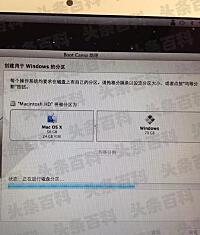
6、此时会提示格式u盘中的内容,格式化后u盘中原内容全部丢失,切记备份,点击“继续”。
7、等待iso文件写u盘完成。
8、完成后会有安装新程序输入密码的提示,输入密码后进入下一步。
9、给硬盘分区,可以根据自己的实际选择给windows分多大,给mac分多大。分好硬盘后点击“安装”。
10、安装时首先出现许可条款,确认后点下一步,然后让输入win10的序列号,如果有请输入,如果没有请选择跳过,然后选择安装的版本。

11、选择完版本后需要选择系统安装到的分区,一定要选择bootcamp对应的那个。
12、选择对应的分区后下面会有一个无法安装到这个分区的提示,是由于这个分区不是ntfs的,点击下面的“格式化”按钮,格式化后就可以了。
13、点“下一步”后开始安装系统,如果在前面没有输入序列号,安装的后期还好提示输入序列号,此时可以选择“以后再说”。
14、安装windows10的最后是设置用户名密码。
15、安装完成进入系统后最重要的一步是安装bootcamp,这个软件是mac将iso文件写入u盘时自动放在u盘中的,直接安装即可。